Η χρήση διαδραστικών στοιχείων σε έγγραφα PDF μπορεί να βελτιώσει σημαντικά την εμπειρία ανάγνωσης. Οι υπερσύνδεσμοι και οι κωδικοί κειμένου επιτρέπουν στον αναγνώστη να πλοηγείται εύκολα ανάμεσα σε διαφορετικά περιεχόμενα, είτε σε εξωτερικές ιστοσελίδες είτε μέσα στο ίδιο το έγγραφο. Αυτός ο οδηγός θα σου δείξει τα βήματα για να δημιουργήσεις κατάλληλους υπερσυνδέσμους και κωδικούς κειμένου σε InDesign.
Κύριες παρατηρήσεις
- Οι υπερσύνδεσμοι επιτρέπουν τη σύνδεση κειμένου και αντικειμένων με ιστοσελίδες ή διευθύνσεις email.
- Οι κωδικοί κειμένου επιτρέπουν την πλοήγηση μέσα σε ένα έγγραφο, κάτι που είναι ιδιαίτερα χρήσιμο για μεγάλα κείμενα.
- Και οι δύο λειτουργίες είναι εύκολες στη ρύθμιση και βελτιώνουν τη χρηστικότητα των PDF σου.
Οδηγός βήμα-βήμα
Βήμα 1: Δημιουργία υπερσυνδέσμου σε μια ιστοσελίδα
Για να δημιουργήσεις έναν υπερσύνδεσμο σε μια ιστοσελίδα στο έγγραφό σου, ξεκίνα επισημαίνοντας το τμήμα κειμένου που θα λειτουργεί αργότερα ως σύνδεσμος με το εργαλείο κειμένου. Έπειτα, κάνε δεξί κλικ και επίλεξε από το μενού επιλογών την καταχώριση «διαδραστικό» και στη συνέχεια «νέος υπερσύνδεσμος».
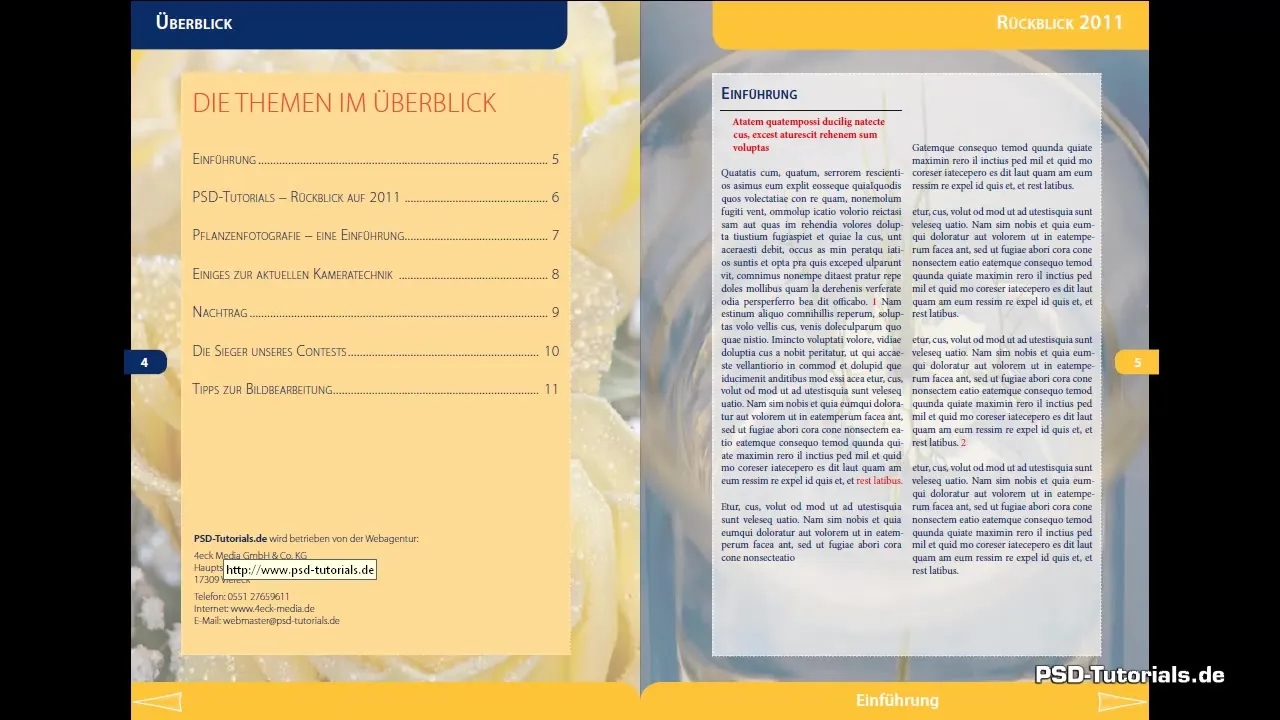
Στο παράθυρο διαλόγου που ανοίγει, επίλεξε από το αναδιπλούμενο μενού την καταχώριση «URL». Καταχώρισε τη διεύθυνση της ιστοσελίδας στην οποία θα κατευθύνεται ο σύνδεσμος. Σε αυτό το παράδειγμα χρησιμοποιούμε «www.ssd-tutorials.de». Για να τονίσεις το τμήμα κειμένου, μπορείς να επιλέξεις μια μορφή χαρακτήρα. Εάν θέλεις να χρησιμοποιήσεις τη μορφή «υπερσύνδεσμος», βεβαιώσου ότι είναι καθορισμένη στο έγγραφό σου.
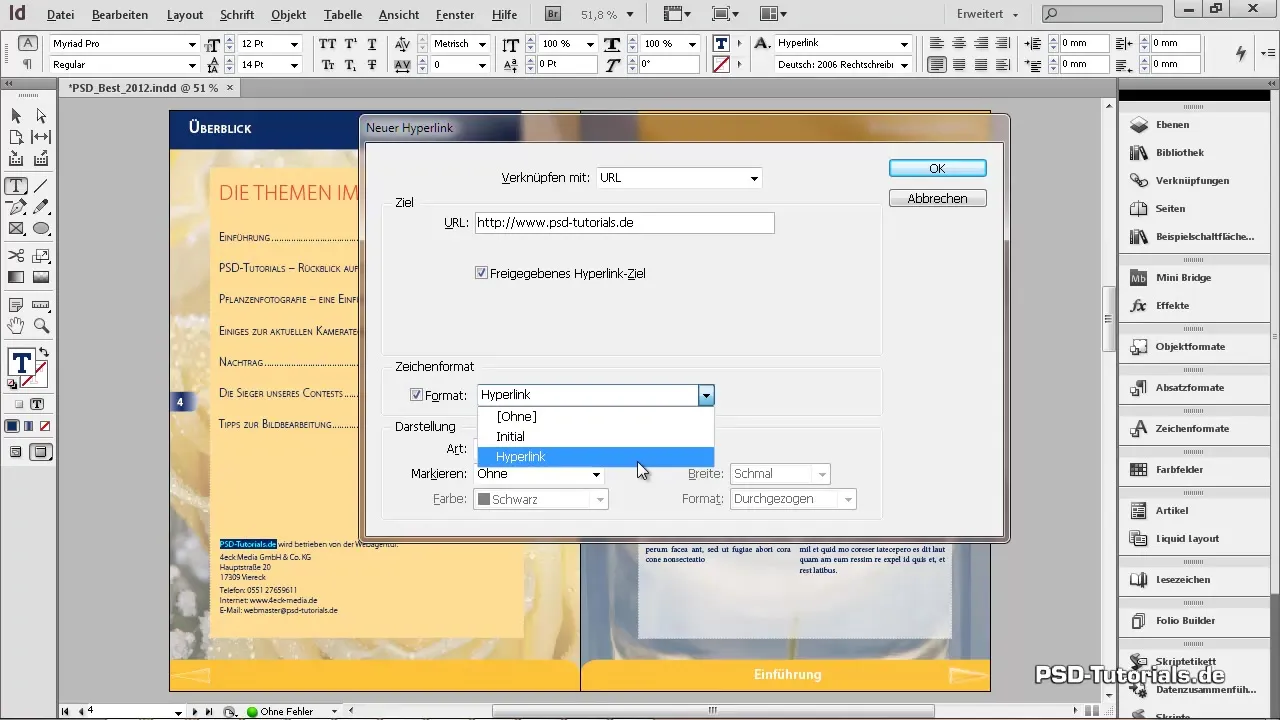
Άφησε την απεικόνιση ως αόρατο ορθογώνιο ενεργοποιημένη αν θέλεις ο σύνδεσμος να μην είναι τονισμένος. Κλείσε το παράθυρο διαλόγου με «OK» για να δημιουργήσεις τον υπερσύνδεσμο.
Βήμα 2: Δημιουργία υπερσυνδέσμου για μια διεύθυνση email
Επίλεξε το τμήμα κειμένου που θα συνδεθεί με μια διεύθυνση email. Διάλεξε ξανά από το μενού επιλογών «διαδραστικό» και κάνε κλικ στο «νέος υπερσύνδεσμος». Σε αυτή την περίπτωση, διάλεξε την επιλογή «Email».
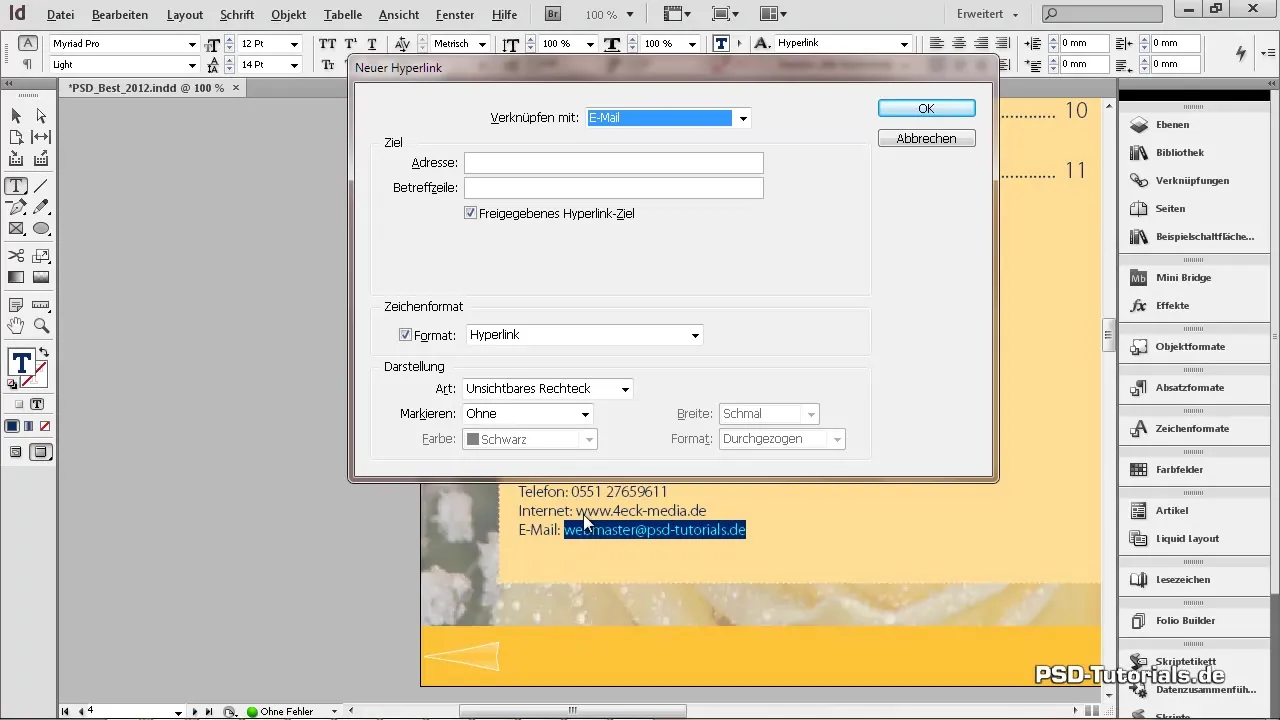
Επικόλλησε τη διεύθυνση email που θέλεις να συνδέσεις. Είναι πρακτικό να αντιγράψεις το κείμενο που έχεις ήδη επισημάνει και να το επικολλήσεις εδώ. Μπορείς επίσης να ορίσεις ένα θέμα, π.χ. «Δοκιμή». Άφησε τις υπόλοιπες ρυθμίσεις όπως τη μορφή χαρακτήρα σε «υπερσύνδεσμος» και κάνε κλικ στο «OK».
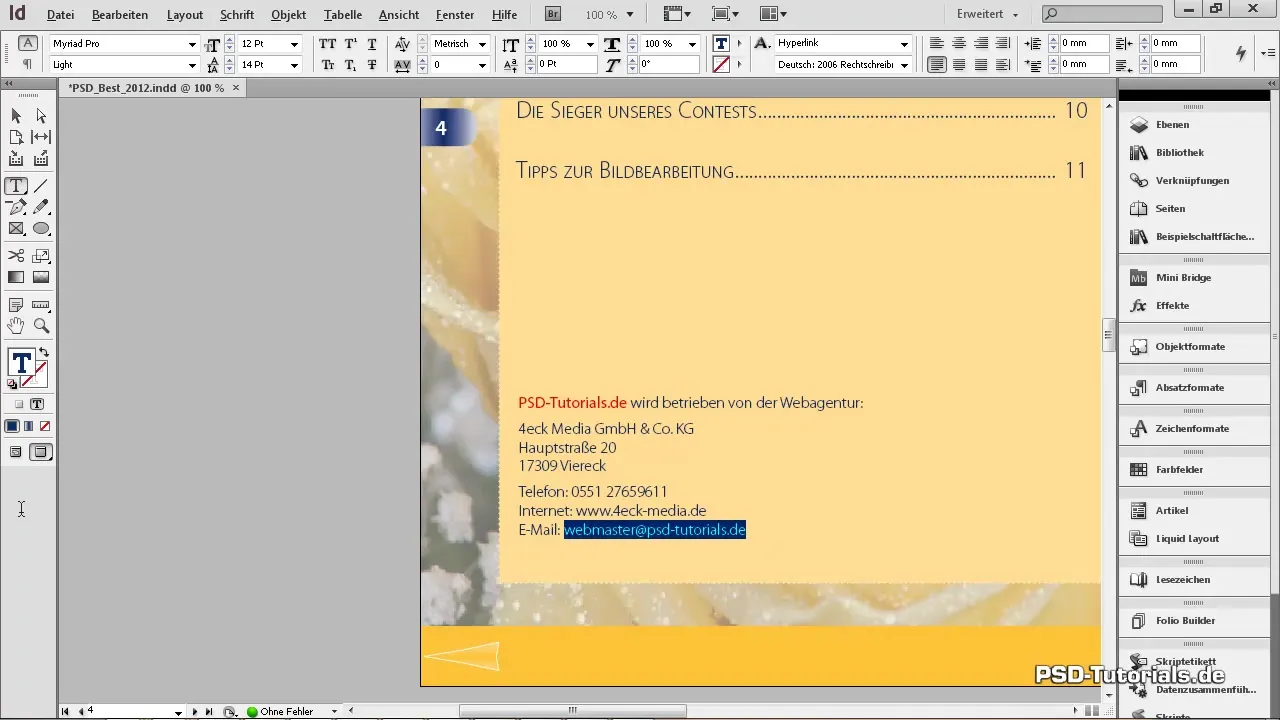
Βήμα 3: Έλεγχος υπερσυνδέσμων
Για να διασφαλίσεις ότι όλοι οι υπερσύνδεσμοι είναι σωστά ρυθμισμένοι, μπορείς να ανοίξεις το πάνελ υπερσυνδέσμων. Γι' αυτό, πηγαίνε στο μενού «Παράθυρο», επίλεξε «διαδραστικό» και στη συνέχεια «Υπερσύνδεσμοι». Εδώ μπορείς να δεις όλους τους υπερσυνδέσμους που χρησιμοποιούνται στο έγγραφο και να τους διαγράψεις εάν χρειαστεί.
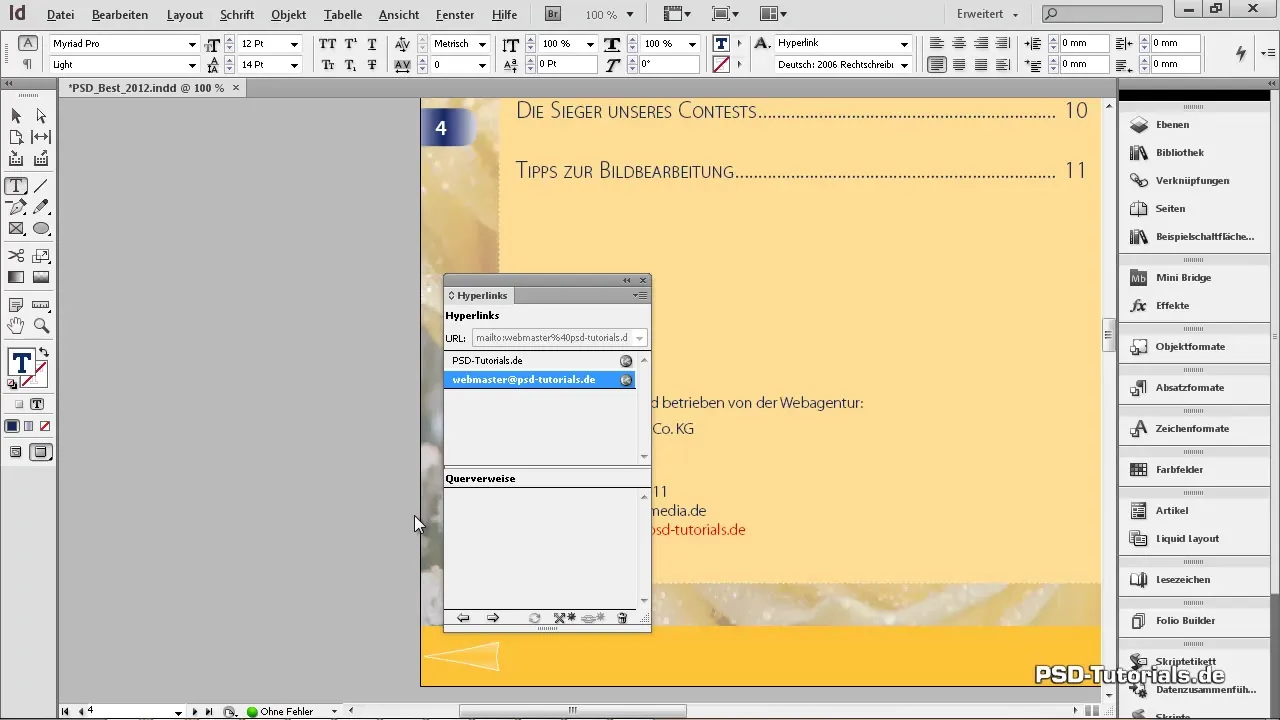
Βήμα 4: Δημιουργία κωδικών κειμένου
Για να πλοηγηθείς μέσα στο έγγραφό σου, τοποθετείς κωδικούς κειμένου. Πήγαινε στο τμήμα κειμένου που θα λειτουργήσει ως στόχος του κωδικού. Επίλεξε αυτό το τμήμα και άνοιξε ξανά το μενού επιλογών; διάλεξε «διαδραστικό» και στη συνέχεια «νέος στόχος υπερσυνδέσμου».
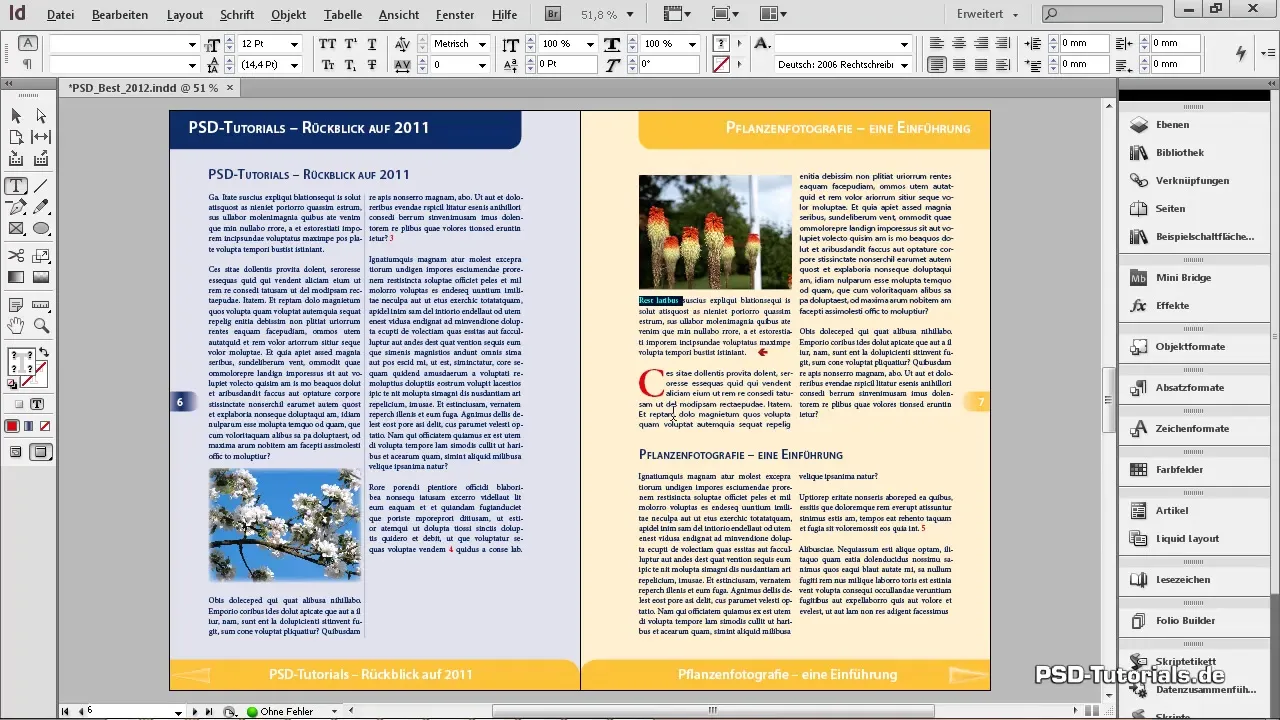
Επίλεξε στην ενότητα «Τύπος» την επιλογή «Κωδικός κειμένου» και δώσε ένα όνομα για τον κωδικό κειμένου. Κάνε κλικ στο «OK» για να αποθηκεύσεις τον κωδικό κειμένου.
Βήμα 5: Σύνδεση υπερσυνδέσμου με κωδικό κειμένου
Πήγαινε πίσω στο τμήμα κειμένου που θα λειτουργεί ως υπερσύνδεσμος και επίλεξέ το. Διάλεξε ξανά «διαδραστικό» και στη συνέχεια «νέος υπερσύνδεσμος». Αυτή τη φορά διάλεξε από το αναδιπλούμενο μενού «Κωδικός κειμένου» και ψάξε τον κωδικό κειμένου που έχεις δημιουργήσει προηγουμένως.
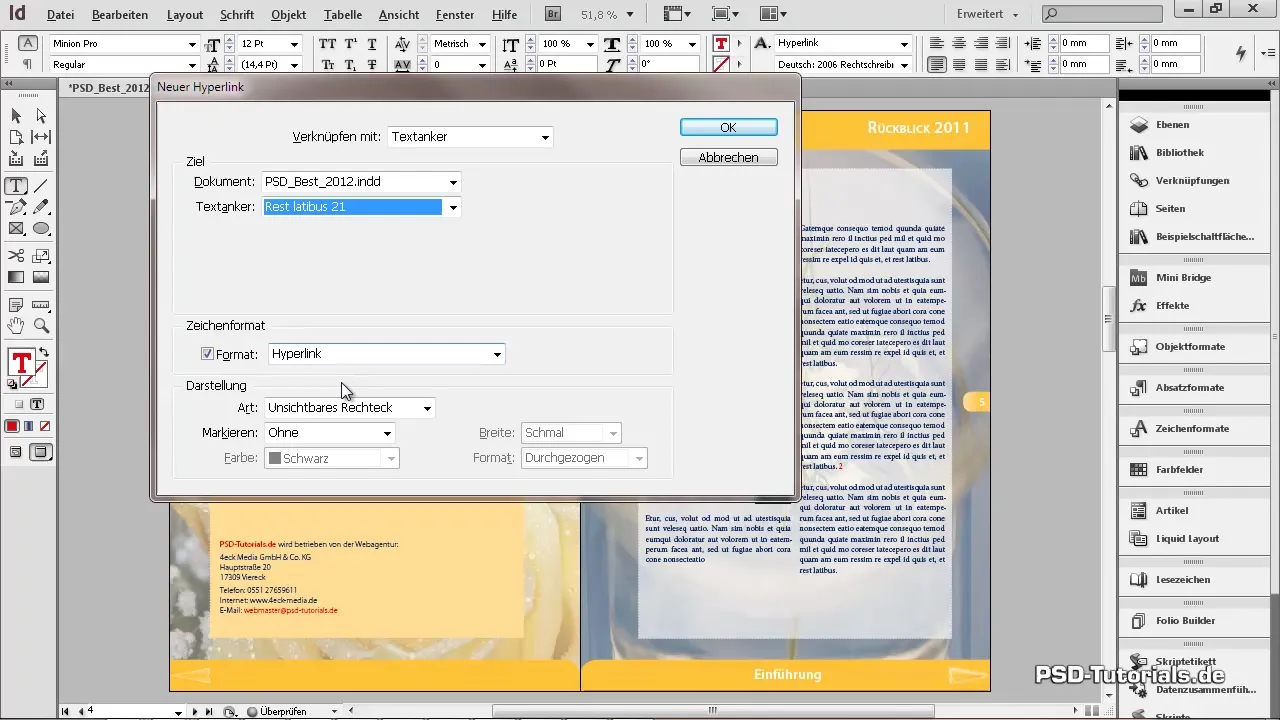
Επιβεβαίωσε με «OK» για να δημιουργήσεις τη σύνδεση. Για να ελέγξεις τη λειτουργία, μπορείς να ανοίξεις το πάνελ υπερσυνδέσμων και να κάνεις κλικ στην μικρή βελόνα για να διασφαλίσεις ότι ο σύνδεσμος οδηγεί στο σωστό τμήμα κειμένου.
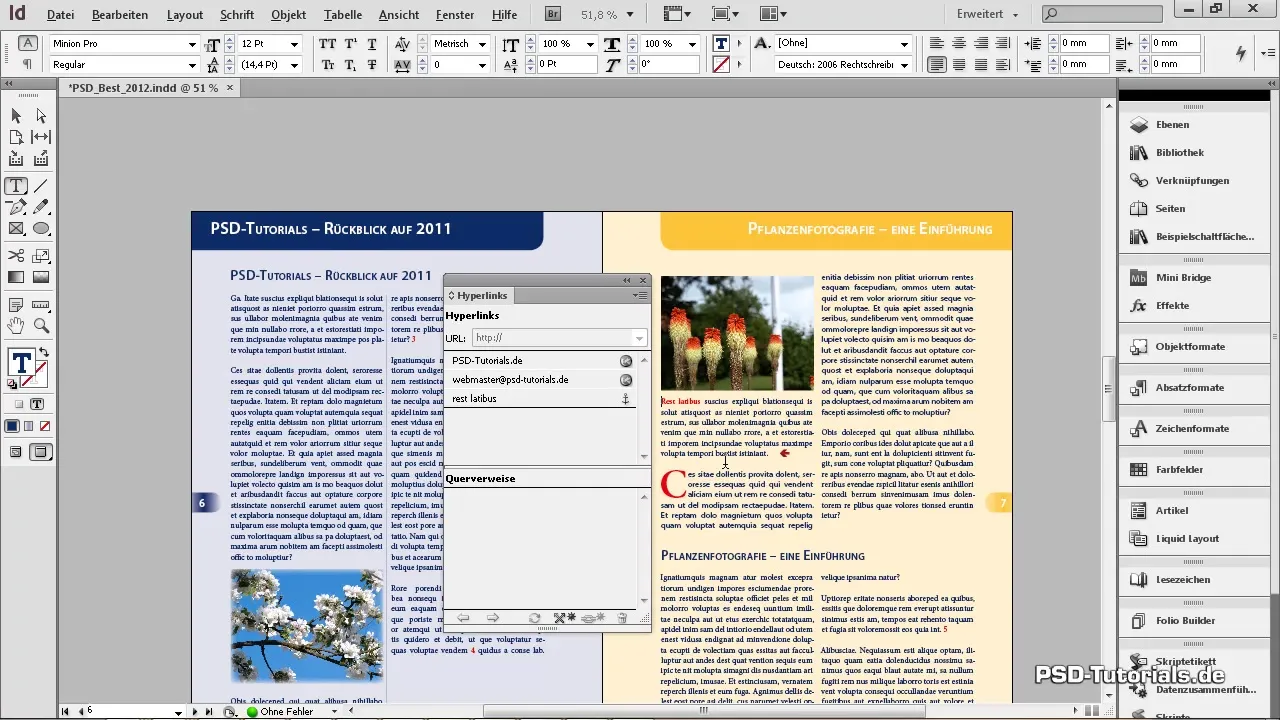
Βήμα 6: Δημιουργία λειτουργίας επιστροφής
Για να βελτιώσεις την εμπειρία του χρήστη, θα πρέπει να δημιουργήσεις μια λειτουργία που να επιτρέπει στον αναγνώστη να επιστρέψει στην προηγούμενη θέση. Για αυτό, επίλεξε το αντίστοιχο τμήμα και άνοιξε μέσω του μενού επιλογών «διαδραστικό» την επιλογή «μετατροπή σε κουμπί». Δώσε ένα όνομα, π.χ. «Επιστροφή», και πρόσθεσε μια ενέργεια που να επιστρέφει στην προηγούμενη προβολή.
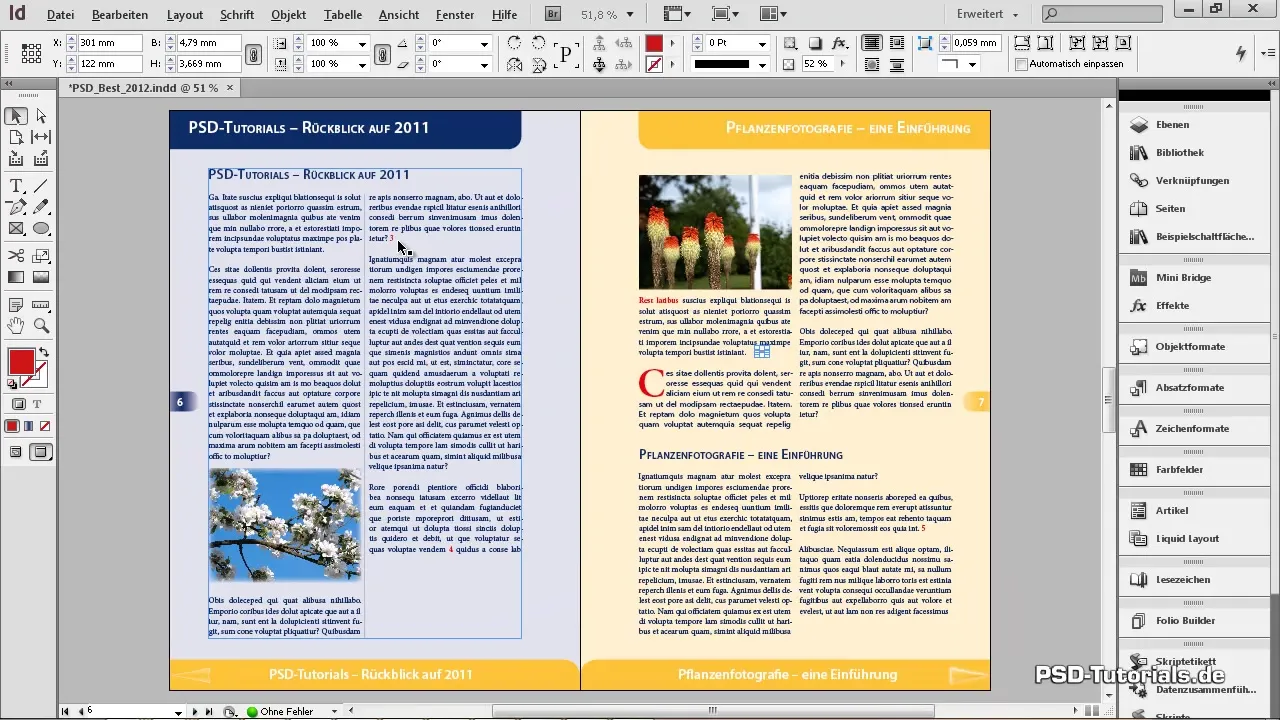
Εδώ μπορείς επίσης να προσθέσεις οπτικά εφέ, όπως η μείωση της αδιαφάνειας, για να εμφανίζεται ο δείκτης του ποντικού όταν περνά πάνω από το κουμπί.
Βήμα 7: Σύνδεση σχολίων και αριθμών περιθωρίου
Μπορείς να χρησιμοποιήσεις τα ίδια βήματα για να συνδέσεις σχόλια ή αριθμούς περιθωρίου στο κείμενο. Τοποθέτησε κωδικούς κειμένου στα αντίστοιχα σημεία και σύνδεσέ τους με υπερσυνδέσμους όπως περιγράφεται προηγουμένως.
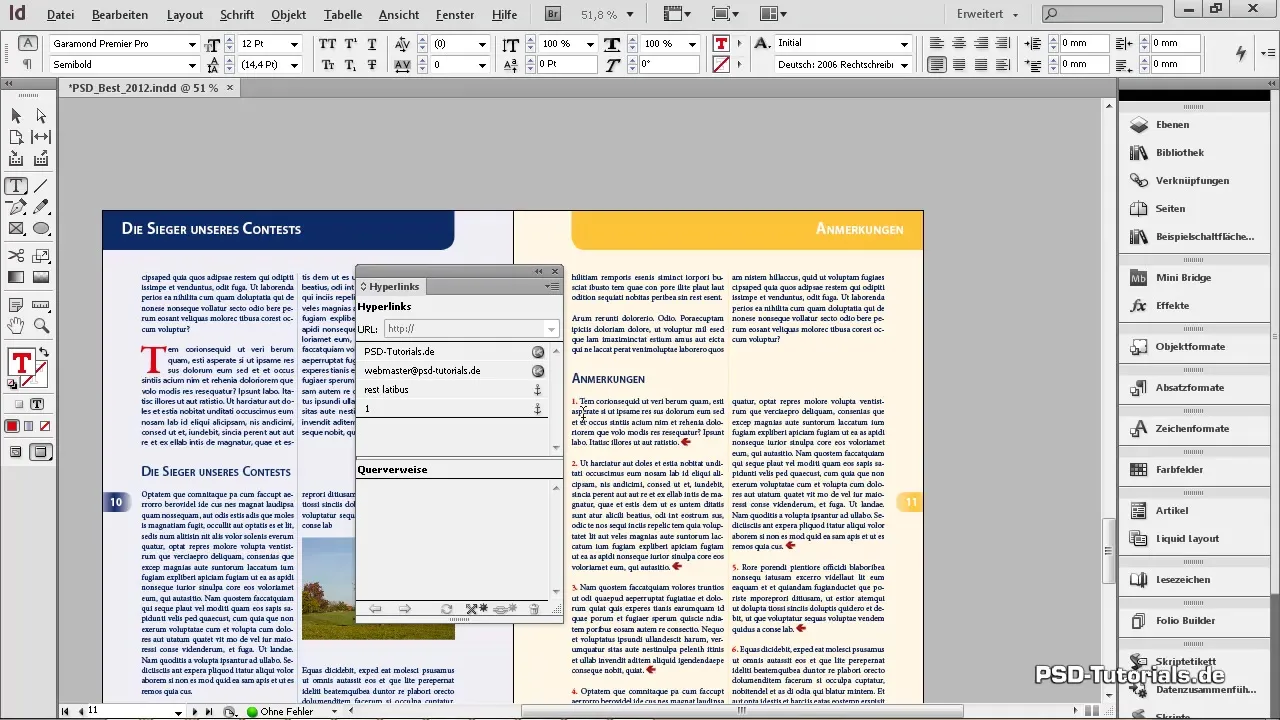
Με ένα απλό κλικ στον υπερσύνδεσμο μπορείς στη συνέχεια να ελέγξεις εάν οι συνδέσεις λειτουργούν σωστά. Έτσι, θα είσαι σε θέση να δημιουργήσεις ένα διαδραστικό έγγραφο που είναι φιλικό προς το χρήστη και ελκυστικό.
Σύνοψη – Δημιουργία διαδραστικών υπερσυνδέσμων και κωδικών κειμένου σε InDesign
Η χρήση υπερσυνδέσμων και κωδικών κειμένου σε InDesign σου επιτρέπει να δημιουργήσεις ένα διαδραστικό έγγραφο PDF που ενθουσιάζει τους αναγνώστες σου. Τα στοιχεία αυτά ενισχύουν την πλοήγηση και βελτιώνουν τη συνολική εμπειρία ανάγνωσης.
Συχνές ερωτήσεις
Πώς μπορώ να δημιουργήσω έναν υπερσύνδεσμο σε InDesign;Για να δημιουργήσεις έναν υπερσύνδεσμο, επίλεξε το επιθυμητό τμήμα κειμένου, πήγαινε σε «διαδραστικό» και επίλεξε «νέος υπερσύνδεσμος».
Τι είναι οι κωδικοί κειμένου σε InDesign;Οι κωδικοί κειμένου είναι συνδέσεις εντός ενός εγγράφου που επιτρέπουν στους αναγνώστες να πηγαίνουν σε συγκεκριμένα τμήματα κειμένου.
Μπορώ να δημιουργήσω υπερσυνδέσμους σε διευθύνσεις email;Ναι, μπορείς να δημιουργήσεις υπερσυνδέσμους για διευθύνσεις email, επιλέγοντας την επιλογή «Email» στο παράθυρο υπερσυνδέσμου και καταχωρώντας τη διεύθυνση.
Πώς ελέγχω τους υπερσυνδέσμους μου σε InDesign;Μπορείς να δεις και να διαχειριστείς όλους τους υπερσυνδέσμους μέσω του πάνελ υπερσυνδέσμων στο μενού «Παράθυρο».
Μπορώ να προσθέσω λειτουργία επιστροφής για τους υπερσυνδέσμους;Ναι, μπορείς να δημιουργήσεις ένα κουμπί που να επιτρέπει επιστροφή στην προηγούμενη προβολή στο έγγραφο PDF.


